Da jeg hørte nyhederne, at Gmail tilbyder "Flere indbakke" som en del af Labs, var det første, der poppede ind i mit hoved "endelig - nu kan jeg tjekke flere konti fra samme sted!" Det er desværre ikke sådan, det virker.
I stedet er Googles løsning simpelthen at placere resultaterne fra forskellige filtre og søgeforespørgsler ud til siden af din vigtigste in-box. Som standard sætter du op med meddelelser, du har stjernemarkeret, og usendte beskeder fra mappen Udkast. Det er godt og alt, men du kan hoppe til de to steder fra links i venstre navigation.
Hvad jeg virkelig ønskede at gøre var at få in-bokse fra to af mine andre Gmail-konti til min vigtigste Gmail-konto, og jeg formåede at få det til at fungere med en lille tweaking. Sådan gør du det:
Trin 1 : Aktivér flere indbakke i laboratorier. Det ser sådan ud:
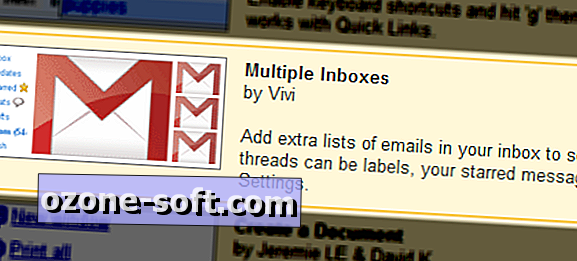
Trin 2: Log ind på den ekstra konto, du vil se fra din primære Gmail-konto, og åbn menuen Indstillinger.
Trin 3 : Gå videre til Videresending og POP / IMAP og videresend videre til, og få det til at sende en kopi til din primære Gmail-adresse. Gentag dette med eventuelle konti, du vil videresende.

Trin 4 : Gå tilbage til indstillingsmenuen på din primære Gmail-konto, og åbn menuen Flere indbakker. Skriv i hver af ruderne blot "til:" efterfulgt af e-mail-adressen til et af videresendelseskonti. Så det skal ligne "til: [email protected]" minus citatmærkerne selvfølgelig.
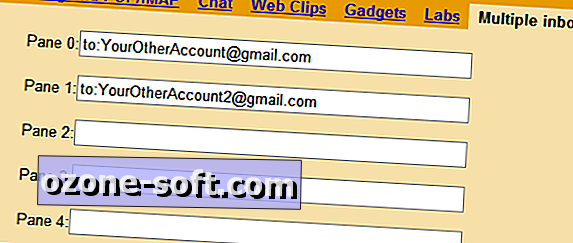
Trin 5 : På dit tidspunkt er dine flere in-boxes kørende, men du vil stadig få disse meddelelser i din primære i-boks også. For at undgå at dette sker, skal vi oprette et filter. Gå tilbage til indstillingerne på din hovedkonto, og klik derefter på filtre. Opret en ny. I feltet "til" skal du indtaste den e-mail-adresse, du videresender fra, klikke på næste, og vælg derefter "Skip the in-box" -alternativet. Gentag med eventuelle yderligere videresende e-mails og sørg for at køre den på meddelelser, der allerede er i din in-box for at holde tingene hyggelige og rene.
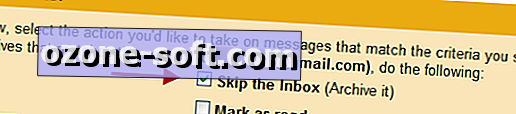
Dette system resulterer i et par forbehold, der holder det fra at være en ægte "multiple in-box" -oplevelse. For en skal du aktivt indstille den rigtige "send fra" e-mail-adresse, når du svarer på en besked fra en af dine andre in-bokse. Hvis du ikke allerede har gjort det, skal det oprettes fra kontoens menu i Gmail-indstillingerne.
Det overfører heller ikke nogen organisatorisk godhed tilbage til kildekontoen, så hvis du for eksempel stjæler en videresendt besked, vil den ikke have en stjerne, når du ser den fra den oprindelige konto. Det samme gælder for læsning af beskeder. Så hvis du vil undgå en lavine af ulæst mail tilbage på kildekonti, er en mulighed at indstille videresendt mail, der automatisk arkiveres. Dette kan dog ødelægge kaos med din e-mail-nydelse på mobile enheder og tilbage på kildekonti. Jeg anbefaler ikke at slå den på, men hvis du kun har adgang til din Gmail fra internettet, og fra din primære konto er det ikke et problem.
Jeg håber, at fremtidige versioner af flere indbakker vil gøre denne hele proces lidt nemmere at håndtere, og bare lade dig tilslutte ekstra konti. I mellemtiden er det en idiotsikker måde at holde øje med alle tre på samme sted, ikke at bruge en tredjeparts webmail aggregator som Fuser eller Orgoo.
Opdatering: Som nogle få har påpeget, er der en anden måde at gøre dette på, som undgår at stole på videresendelse og er klog nok til at indstille den korrekte konto, når man svarer på en besked. Her er trinene:
Trin 1 : Tilføj dine ekstra Gmail-konti til indstillingen "send e-mail som" i afsnittet Konti i Gmails indstillinger. Som nævnt før skal du bekræfte hver konto, før du kan begynde at bruge den.
Trin 2 : Træk i de ekstra konti, du vil holde styr på, ved at tilføje dem i "Få mail fra andre konti" på konto-menuen. Når du tilslutter dine kontooplysninger, skal du sørge for at vælge indstillingen "spring indbakke" og indstille den til automatisk at markere hvert indkommende indlæg. Det skal se sådan ud:
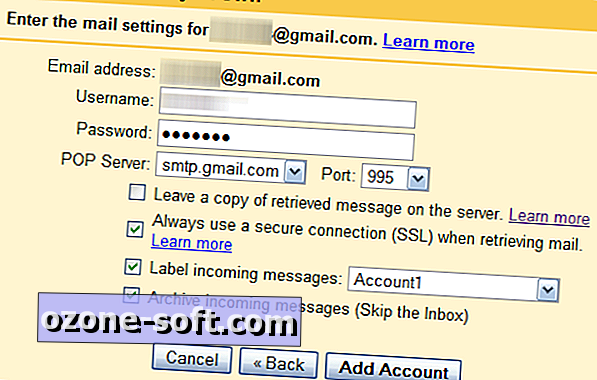
Trin 3 : Gå ind i menuen Indstillinger for flere indbakker og indsæt "label:" så uanset etiket du valgte i trin 2.
Ligesom den første metode er der et par hang-ups med denne. For en, slurping i ekstra konti tager et stykke tid, når du først har sat det op. Endnu vigtigere tager pladsen i din primære Gmail-konto. Hvis du gør dette med flere store og aktive konti, vil du begynde at løbe tør for plads hurtigere, hvilket for de fleste jeg gætter vil ikke være et problem. Ikke desto mindre er det værd at huske på.













Efterlad Din Kommentar